在WPS 2019表格编辑中,如何插入斜线的需求时常出现。
1、 使用WPS2019打开表格后,选择需要画斜线的单元格,右击后选择设置单元格格式的选项。
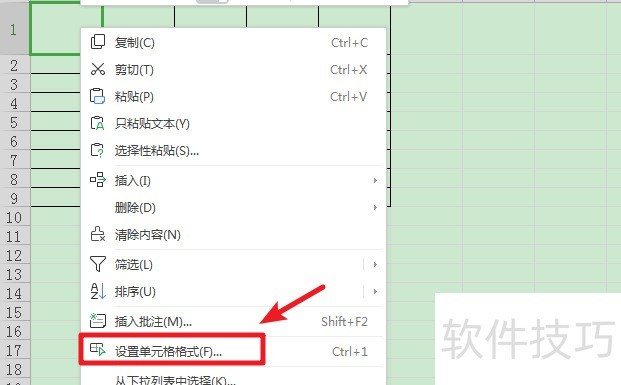
2、 点击进入后,在上方选择边框的选项,可以看到几种边框分割,选择斜线的边框。
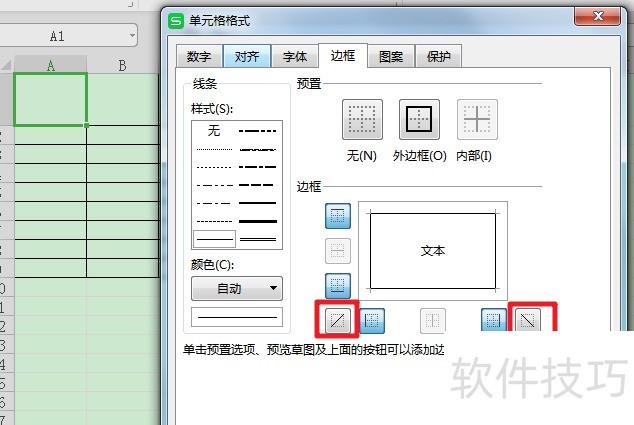
3、 选择斜线的边框后,点击下方的确定的选项。
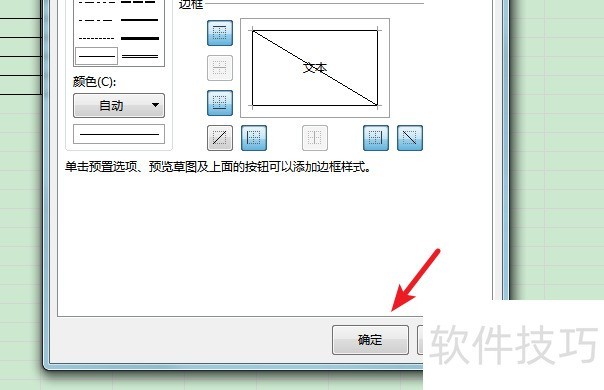
4、 确定后,可以看到表格的单元格就增加了斜线的样式,如下图所示。END1点击选中需要添加斜线的单元格,点击上方的插入的选项,并选择下方的图案选项。
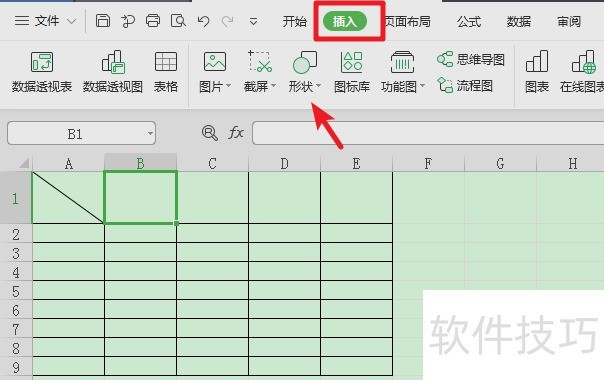
2、 点击图案后,在下方弹出的图案内,点击斜线的图案。
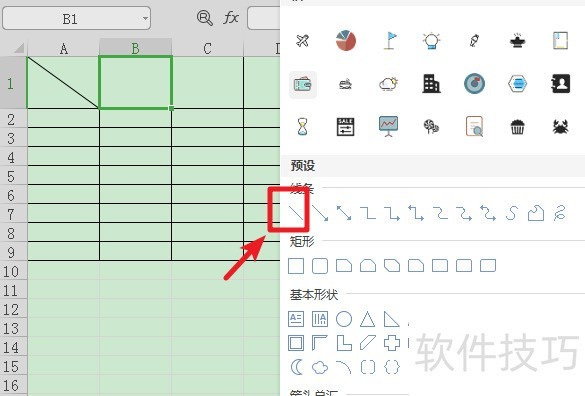
3、 点击后,在单元格中沿着对角绘制出斜线的图案。
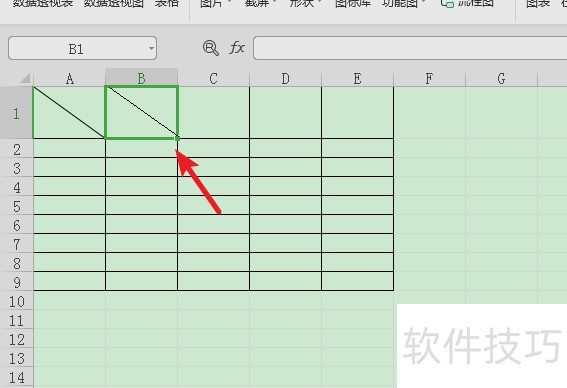
4、 绘制完毕后,点击上方的轮廓,在下方的颜色中,选择黑色。
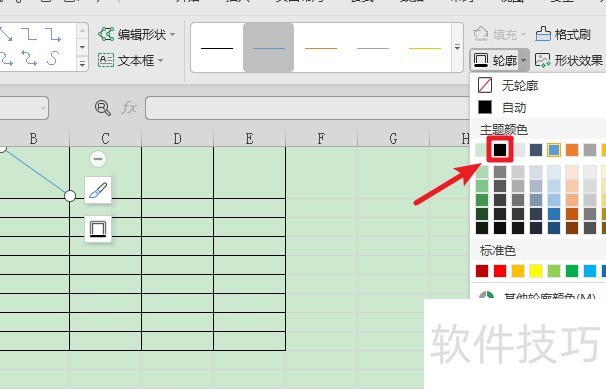
文章标题:WPS2019表格如何画斜线
文章链接://www.hpwebtech.com/jiqiao/170241.html
为给用户提供更多有价值信息,ZOL下载站整理发布,如果有侵权请联系删除,转载请保留出处。
相关软件推荐
其他类似技巧
- 2024-07-03 18:15:02wps里的表格变图片的方法
- 2024-07-03 18:14:01WPS如何利用IF函数比较两列数的大小
- 2024-07-03 18:08:02WPS表格怎样让带有公式的单元格更醒目?
- 2024-07-03 17:49:01WPS如何将两列数进行对比找到不同之处。
- 2024-07-03 16:36:02如何快速标出WPS表格中的重复值?
- 2024-07-03 15:39:01怎么绘制斜线表头
- 2024-07-03 15:31:02如何给WPS表格中的汉字标上注音?
- 2024-07-03 14:45:01wps表格怎么调整单元格大小
- 2024-07-03 14:43:01如何快速删除WPS表格中的多余空白行?
- 2024-07-03 14:11:01怎么把WPS表格中相同颜色的数据放在一起排列?
金山WPS Office软件简介
WPS大大增强用户易用性,供用户根据特定的需求选择使用,并给第三方的插件开发提供便利。ZOL提供wps官方下载免费完整版。软件特性:办公, 由此开始新增首页, 方便您找到常用的办公软件和服务。需要到”WPS云文档”找文件? 不用打开资源管理器, 直接在 WPS 首页里打开就行。当然也少不了最近使用的各类文档和各种工作状... 详细介绍»









